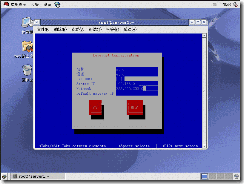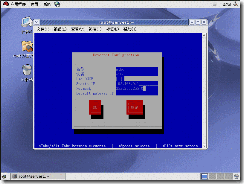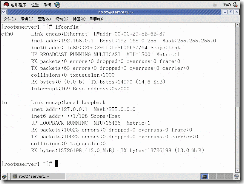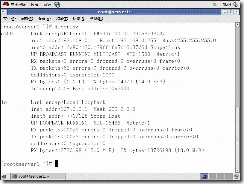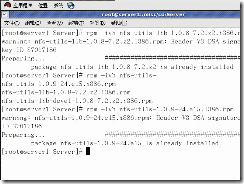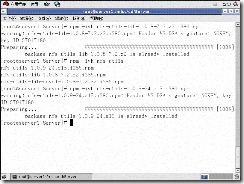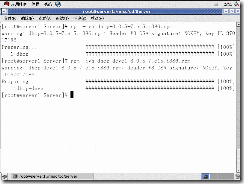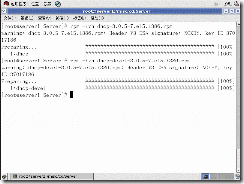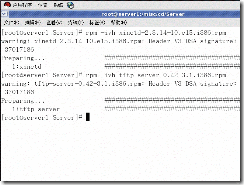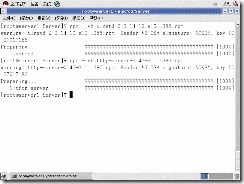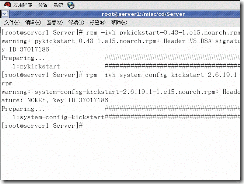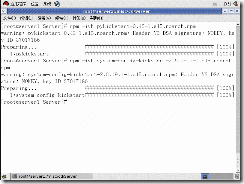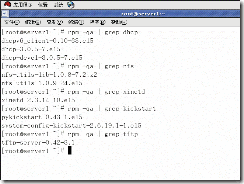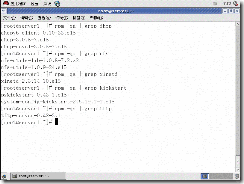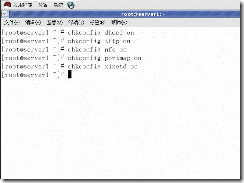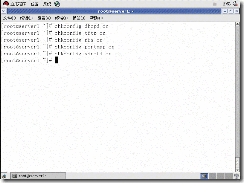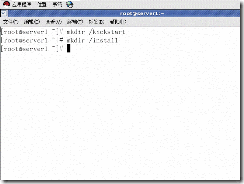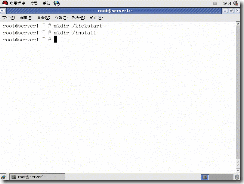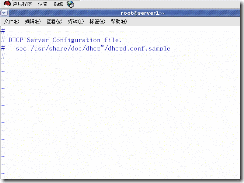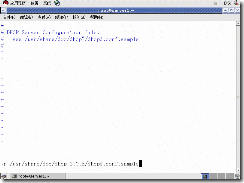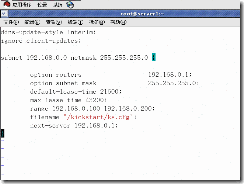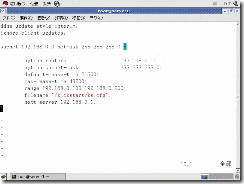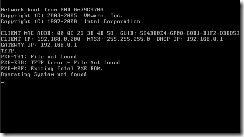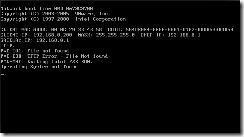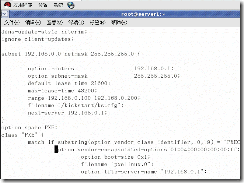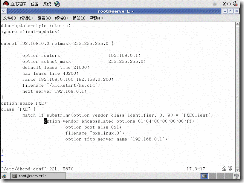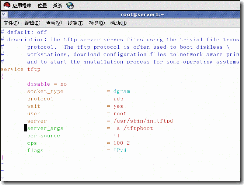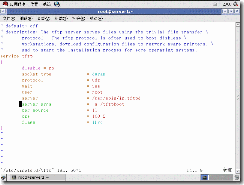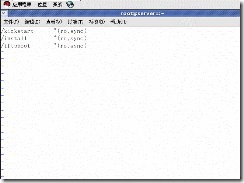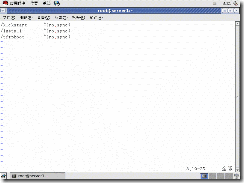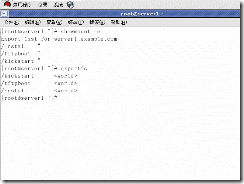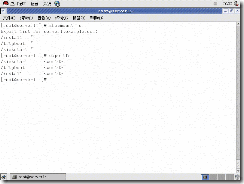每天都看對着電腦的操作系統,有時候出現了什麼問題實在解決不了,我們肯定會選擇重做系統的,當然一臺兩臺系統我們還是可以一一搞定,可是我們是否想過要是一次性需要我們安裝10臺,100臺甚至更多臺的操作系統的時候,我們還是會那樣傻乎乎的一臺一臺機械性的重複着這樣的工作嗎?可想而知,答案是否定的,那我們能不能找到很好的方法來解決這個問題呢?答案是肯定的,我們的前輩們肯定都遇到過這種問題他們也使用了很好的方法來解決這個問題.那就是---通過網絡批量安裝操作系統!這樣做的好處就是當你的計算機沒有光驅或者光驅損壞時,或者是沒有安裝介質的時候都是可以安裝上我們的linux操作系統的~超棒O(∩_∩)o 哈哈不過安裝之前我們還是要了解一下相關知識
一.PXE
PXE(Pre-boot Execution Environment)是由Intel設計的協議,它可以使計算機通過網絡啓動。協議分爲client和server兩端,PXE client在網卡的ROM中,當計算機引導時,BIOS把PXE client調入內存執行,並顯示出命令菜單,經用戶選擇後,PXE client將放置在遠端的操作系統通過網絡下載到本地運行。
既然是通過網絡傳輸,就需要IP地址;也就是說在其啓動過程中,客戶端請求服務器分配IP地址,之後PXE Client使用TFTP Client 通過TFTP(Trivial File Transfer Protocol)協議下載啓動安裝程序所需的文件。PXE技術與RPL技術不同之處爲RPL是靜態路由,PXE是動態路由。RPL是根據網卡上的ID號加上其他記錄組成的一個Frame(幀)向服務器發出請求。而服務器中已有這個ID數據,匹配成功則進行遠程啓動。PXE則是根據服務器端收到的工件站MAC地址,使用DHCP服務爲這個MAC地址指定一個IP地址。每次啓動可能同一臺工作站有與上次啓動時不同的IP,即動態分配地址。
二.KickStart
KickStart是一種無人職守安裝的方式。KickStart的工作原理是通過記錄典型的安裝過程中所需人工干預填寫的各種參數,並生成一個名爲ks.cfg的文件;在其後的安裝過程中(不只侷限於生成KickStart安裝文件的機器)當出現要求填寫參數的情況時,安裝程序會首先去查找KickStart生成的文件,當找到合適的參數時,就採用找到的參數,當沒有找到合適的參數時,才需要安裝者手工干預。這樣,如果KickStart文件涵蓋了安裝過程中出現的所有需要填寫的參數時,安裝者完全可以只告訴安裝程序從何處取ks.cfg文件,然後去忙自己的事情。等安裝完畢,安裝程序會根據ks.cfg中設置的重啓選項來重啓系統,並結束安裝。
三.實驗過程中需要的rpm軟件包
nfs-utils-lib-*
nfs-utils- *
xinetd-*
tftp-server-*
dhcp-*
dhcp-devel-*
pykickstart-*
system-config-kickstart-*
四.實驗過程
配置本機ip地址
圖1
圖2
安裝實驗所需的所有安裝包
圖3
圖4
圖5
圖6
圖7
將本實驗所涉及的所有服務都設置成開機自動啓動
圖8
創建實驗過程中所需要的文件夾
圖9
接下來就是實驗的重點內容了,配置我們所需要的服務
1.dhcp服務
打開/etc/dhcpd.conf文件,由於我們是第一次配置該文件,我們可以將
/usr/share/doc/dhcp*/dhcpd.conf.sample複製成/etc/dhcpd.conf文件.也可以直接在vim編輯器的命令模式下輸入:r /usr/share/doc/dhcp*/dhcpd.conf.sample這樣可以直接進行編輯,這個就需要我們對vim編輯器使用的足夠熟練哈
圖10
圖11
如果是像圖11那樣的配置dhcpd.conf文件,我們在安裝操作系統時是不會成功的,出現的錯誤提示如圖12
圖12
正確的配置方法如圖13:
圖13
2.tftp服務
配置tftp服務,只需要將該文件中的disable一行的yes改成no即可,這個服務的配置文件還算很簡單的啊,呵呵
圖14
3.nfs服務
打開/etc/exports文件
配置內容如圖15
圖15
圖16